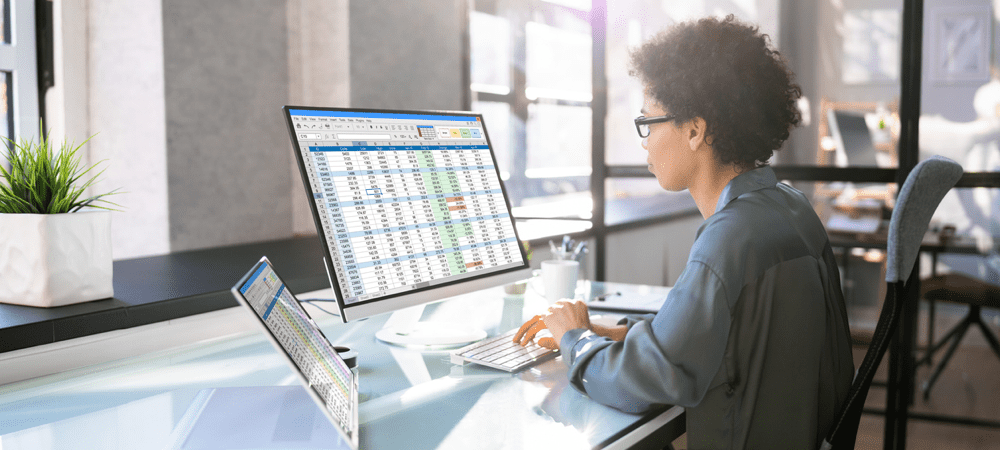Slik setter du Google Chrome til å huske faner etter avslutning
Google Krom Google Backup / / March 18, 2020

Jeg kan ikke fortelle deg hvor mange ganger jeg har hatt 12-20 arbeidsrelaterte faner åpne, bare for å miste dem alle ved et uhell i nærheten eller havarert. Chrome i seg selv er ganske stabilt, og hvis du lukker det manuelt, kan du alltid åpne fanene dine på nytt fra Ny fane siden under "Nylig lukket." Problemet mitt oppstår vanligvis når jeg legger den bærbare datamaskinen til Søvn og den våkner ikke ordentlig. Når datamaskinen starter opp igjen, er ikke fanene i den siste listen. Men med riktig innstilling for oppstartsider for Chrome-dette burde ikke være noe problem lenger.
Trinn 1
I Chrome Klikk de Wrench (meny) -knappen øverst til høyre i nettleseren. Fra menyen, Klikkalternativer.
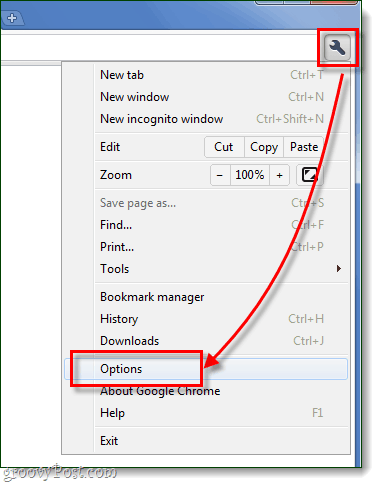
Steg 2
Nå på dette punktet er det noen forskjellige alternativer å sette oppstart på.
Husk sider som var åpne sist
Siden du leser denne siden, er dette sannsynligvis innstillingen du leter etter. Hvis du setter On opstart til Åpne sidene som var åpne sist på nytt Chrome vil alltid åpne nettleseren din akkurat slik den var da du lukket den. Personlig er dette favorittinnstillingen min, fordi den enkelt lar meg slå av datamaskinen uten mye av det jeg gjør.
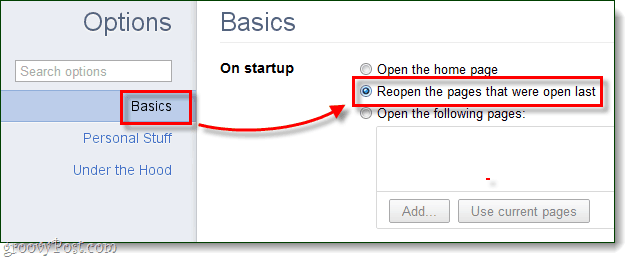
Åpne en tilpasset sideliste
Du kan også angi en tilpasset liste over sider du ønsker å åpne. Dette er nyttig for nettsteder du bruker hver dag. * Den enkleste måten å sette opp denne er å gå og åpne alle sidene du vil legge til i listen, og deretter Klikk Åpne følgende sider>Bruk nåværende sider. Ikke bekymre deg hvis du legger til noe ekstra, du kan bare fjerne dem innen Klikker den lille xen helt til høyre på hvert nettsted på listen.
* For samme formål kan du også gjøre det Høyreklikk en fane og pin den til fanen.
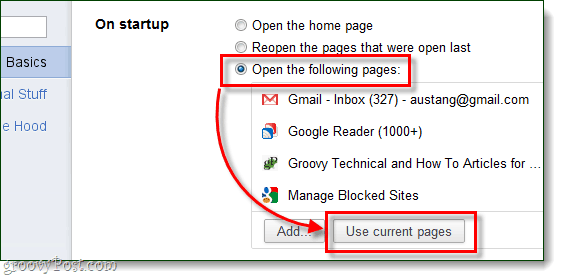
Tilpassede Chrome-sider
En annen idé for å sette opp oppstartssider er å bruke Chrome sine innebygde sider. Hvis du bruker URL-adressen "chrome: // pagename", kan du legge til nesten hvilken som helst del av Chrome i oppstarten. Som et eksempel er siden Ny fane og Historikk-siden et groovy tillegg. URL-ene deres er:
- chrome: // historie /
- chrome: // newtab /
Bare bruk Legg til... -knappen for å sette inn URL-ene, og det er alt det der er for det.
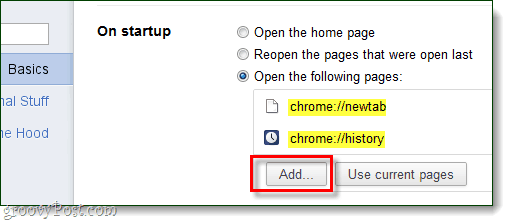
Ferdig!
Det er alt for å sette opp oppstartssider i Google Chrome. Hvis du har et tips vi savnet, eller hvis du virkelig likte dette innlegget, fortell oss i kommentarfeltet nedenfor!